用戶資料轉移及儲存資料轉移
用戶及儲存資料均可從原來主機轉移至其他主機。
轉移分別有「用戶及儲存資料一併轉移」,以及「儲存資料轉移」兩種。
請查看「購買第二台主機後的準備事項」,決定哪種轉移方式較為適合再進行轉移。
※進行轉移前,需要將主機的系統版本更新至最新版本
※只要是Nintendo Switch家族的主機,不論哪款主機也能轉移。
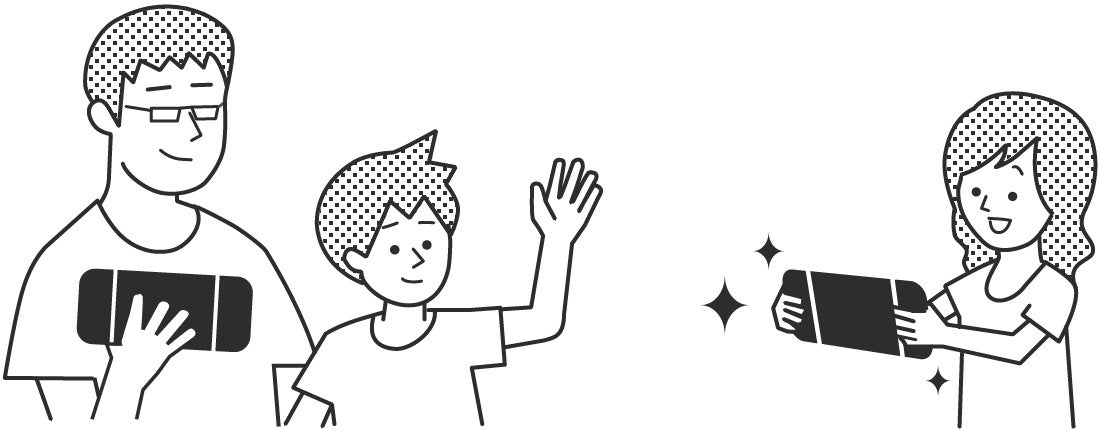
用戶轉移
如日後只使用新主機,將用戶與儲存資料從原本主機一併轉移至新主機。
※只要是Nintendo Switch家族的主機,不論哪款主機也能轉移。
可轉移/不可轉移的資料
|
可轉移 |
不可轉移 |
|
|---|---|---|
|
關於用戶 |
|
- |
|
軟體關連 |
|
|
|
主機設定 |
- |
(所有項目)
|
|
其他 |
|
|
※1已與兒童帳號連動的用戶亦可作轉移
※2於「我的頁面」點選HOME選單左上的用戶頭像便可顯示
※3部分儲存資料不是按用戶為單位儲存,儲存資料與所有用戶共同擁有。(例:「1-2-Switch」等)。起動時需要選擇用戶的軟體則為按用戶為單位儲存
※4轉移畫面照片/影片後將microSD卡的資料複製至電腦等地方,再將資料複製至新主機用的microSD卡中,則新主機也可使用。(畫面照片/影片存於microSD卡的「\Nintendo\Album」資料夾中。請將整個資料夾複製至新主機的microSD卡中)
轉移前的確認事項(關於轉移的注意事項)
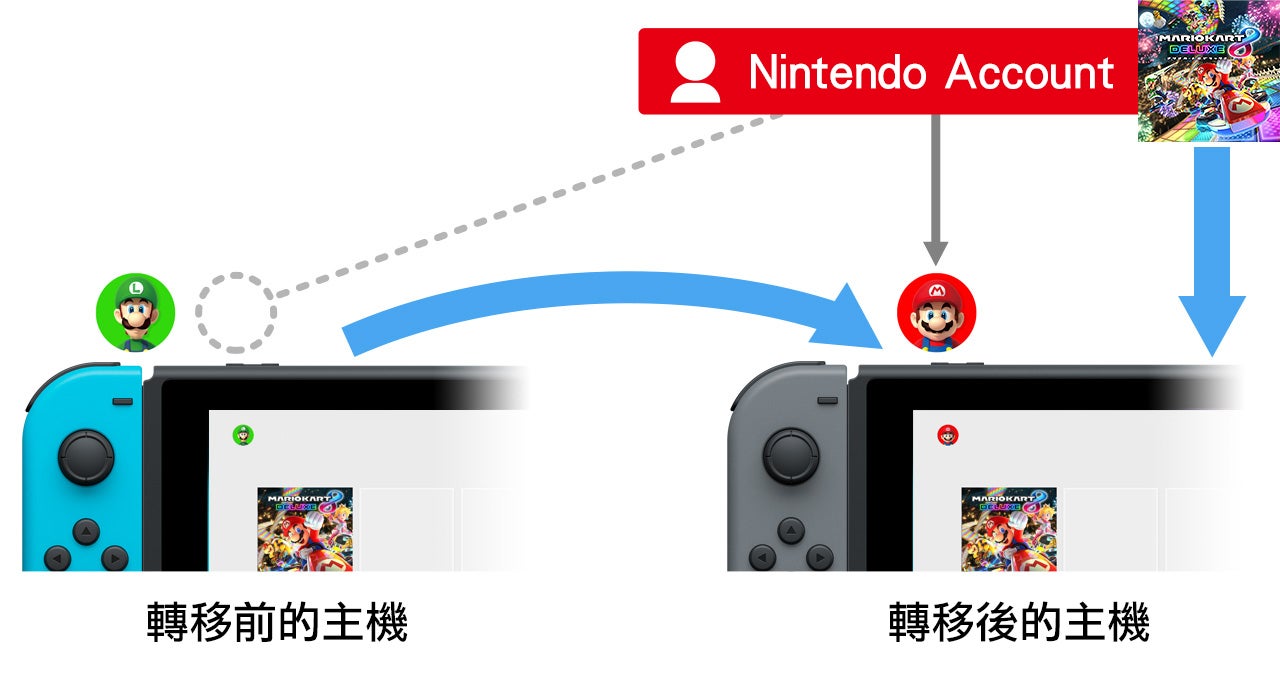
- 移離主機的用戶(連動之Nintendo Account)所購買的下載軟體,即使軟體圖示殘留於HOME選單中,於轉移前主機亦無法遊玩。(新增內容亦同樣)
※軟體由哪個用戶購買的確認方法,請按此
※於轉移前的主機上,登錄與同一Nintendo Account完成連動的用戶便可遊玩。
詳情請查看「購買第二台主機後的準備事項」。 - 轉移前主機中的其他用戶(連動之Nintendo Account)所購買的下載軟體及新增內容,於轉移後主機無法遊玩。詳情請查看「轉移後可遊玩/不可遊玩的軟體」。
- 下載軟體及新增內容無法轉移。轉移用戶(連動之Nintendo Account)購買的下載軟體及新增內容,可於轉移後主機登入Nintendo eShop再次下載(免費)。
- 軟體的更新資料無法轉移,請於轉移後主機下載。
- 與Nintendo 3DS的轉移方法有異,將原本主機使用的microSD卡插入轉移後主機亦不能遊玩軟體。
- 無法從Wii U或Nintendo 3DS將資料轉移。
用戶的轉移方法
轉移方法因應轉移後主機的初回設定是否已完成而異。顧客請就現時之設定情況,繼續查看下列教學。
儲存資料的轉移
只將儲存資料轉移至其他主機。
持有複數主機的情況下,把儲存資料從上次遊玩的主機上轉移後,便可使用最新的儲存資料遊玩。
※部分儲存資料無法轉移。
※《1-2-Switch》和《集合啦!動物森友會》等軟體的儲存資料並非以用戶為單位進行保存,與其他用戶共用的儲存資料無法轉移。但《集合啦!動物森友會》能使用「集合啦!動物森友會 轉移儲存資料」服務,部分儲存資料能進行轉移。
※儲存在原來的主機上的儲存資料會被清除,敬請留意。
※儲存資料會被保存在遊玩的主機上。如同時持有複數主機,請每次將儲存資料從上次遊玩的主機上轉移,以確保能以最新的儲存資料進行遊玩。
※只要是Nintendo Switch家族的主機,不論哪款主機也能轉移。
轉移前的準備
儲存資料的轉移方法
請在各主機的HOME選單,點選「設定」→「資料管理」→「轉移儲存資料」,再按畫面表示的步驟完成轉移。
※不設複數選擇(請逐個儲存資料轉移)
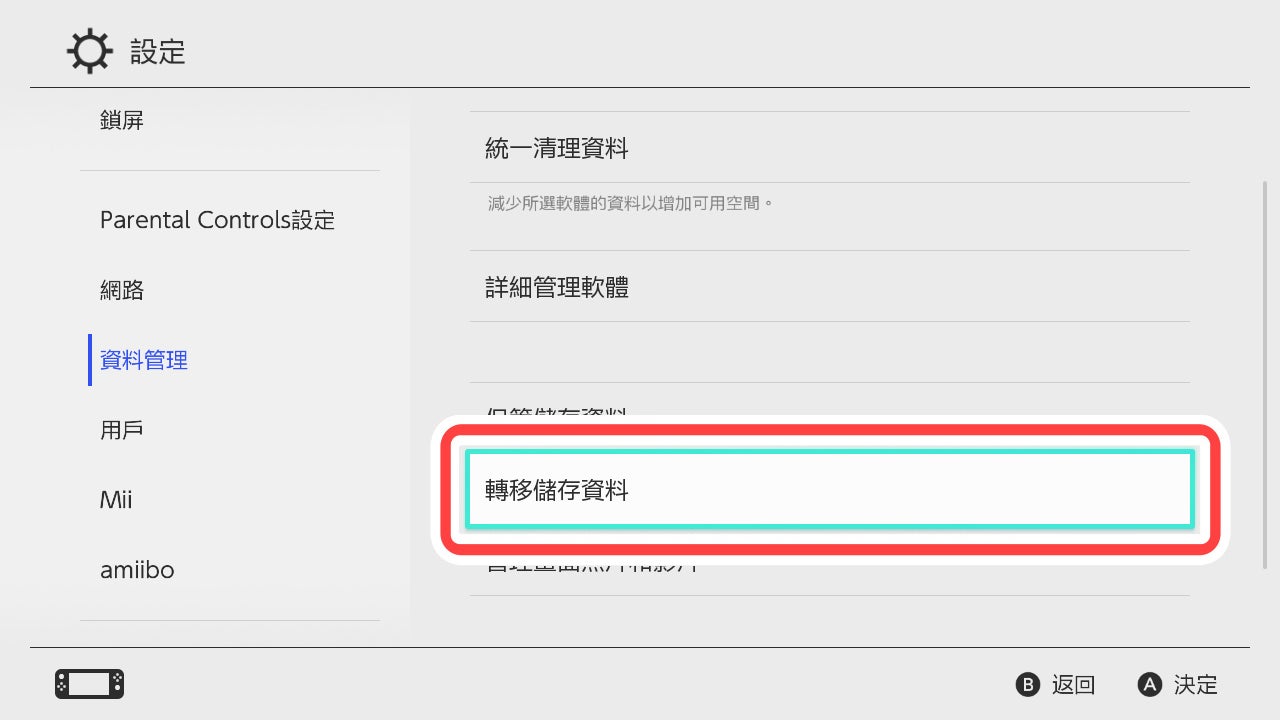
※本頁面使用了Nintendo Switch主機 [HAC-001]+Joy-Con(L)/(R)的圖像。